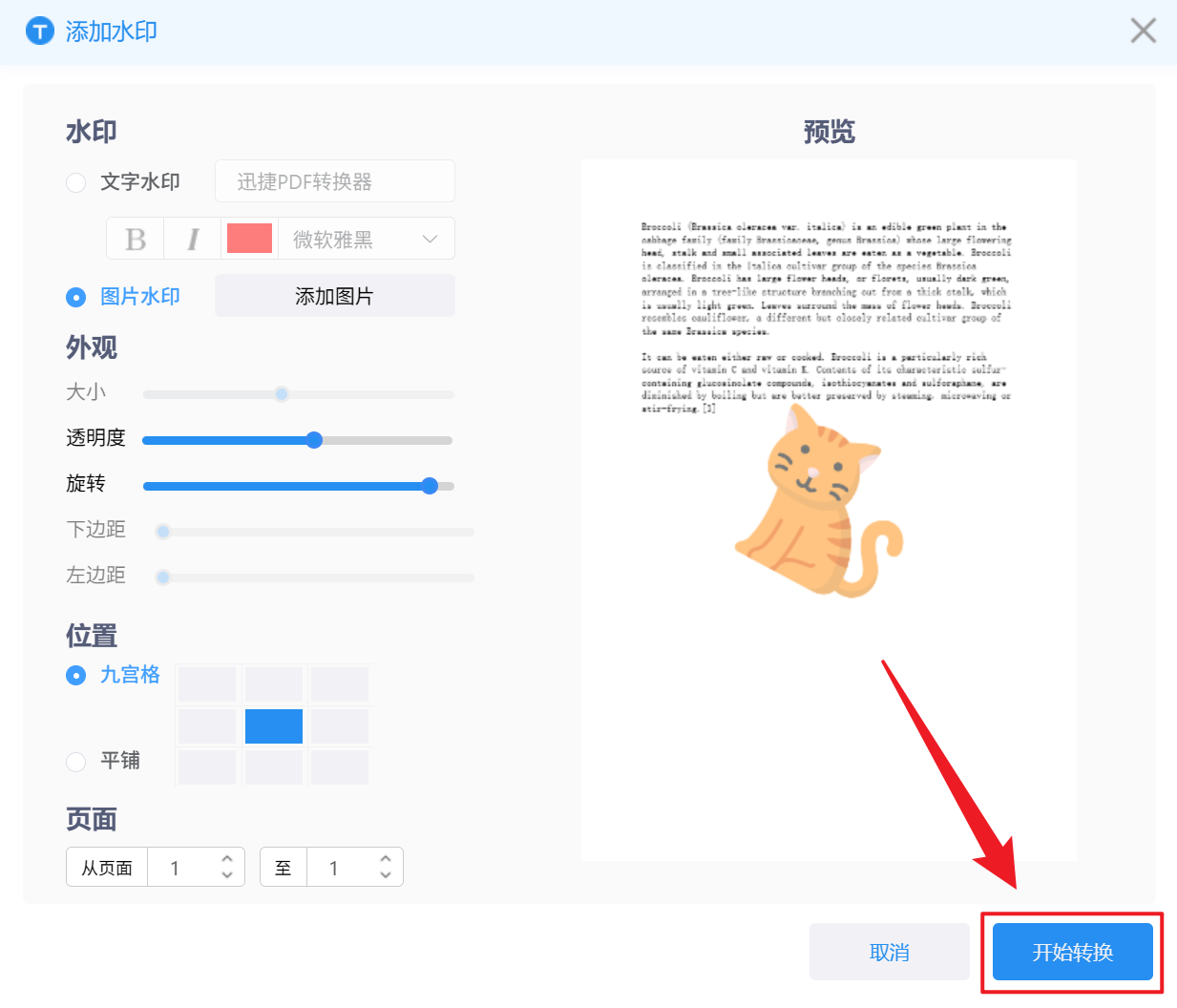PDF 文档该如何添加图片水印?PDF 文件广泛用于信息传递和归档,而添加图片水印是为 PDF 文档增加标识、保护版权的重要方式。图片水印不仅局限于传递品牌信息,还能防止文件被未经授权的进行修改和传播,特别是一些企业文件,打上水印是非常至关重要的。
当面对大量的 PDF 文件时,逐个添加图片水印效率是非常低下的,还容易遗漏,而批量操作能一次性完成所有文件的水印添加,确保 PDF 文档的一致性和完整性,同时节省大量时间,提高我们的工作效率。假如你还在到处寻找给 PDF 打水印的方法,本文给大家介绍三个实用的技巧,能够给多个 PDF 文件一次性打上图片水印,进一步加强文件的安全性,来和我一起学习吧!
在什么情况下需要将 PDF 文档添加图片水印?
- PDF 文档中包含重要的信息或是原创内容需要保护其中的版权和知识产权时,添加上个人标识或公司 Logo 可以有效防止非法复制和传播。
- 公司在发送合同、产品方案或特定的资料时,添加品牌 Logo 作为水印,能够提升了文件的专业性,同时还能加强客户对品牌的认知,增加品牌的曝光。
- 添加图片水印可以标识文件的唯一性,在共享较为敏感的 PDF 文档时,能够防止未经授权的篡改,并且让接收的人也能清楚文档的安全性是非常重要的。
PDF 文档添加图片水印后的效果预览
处理前:
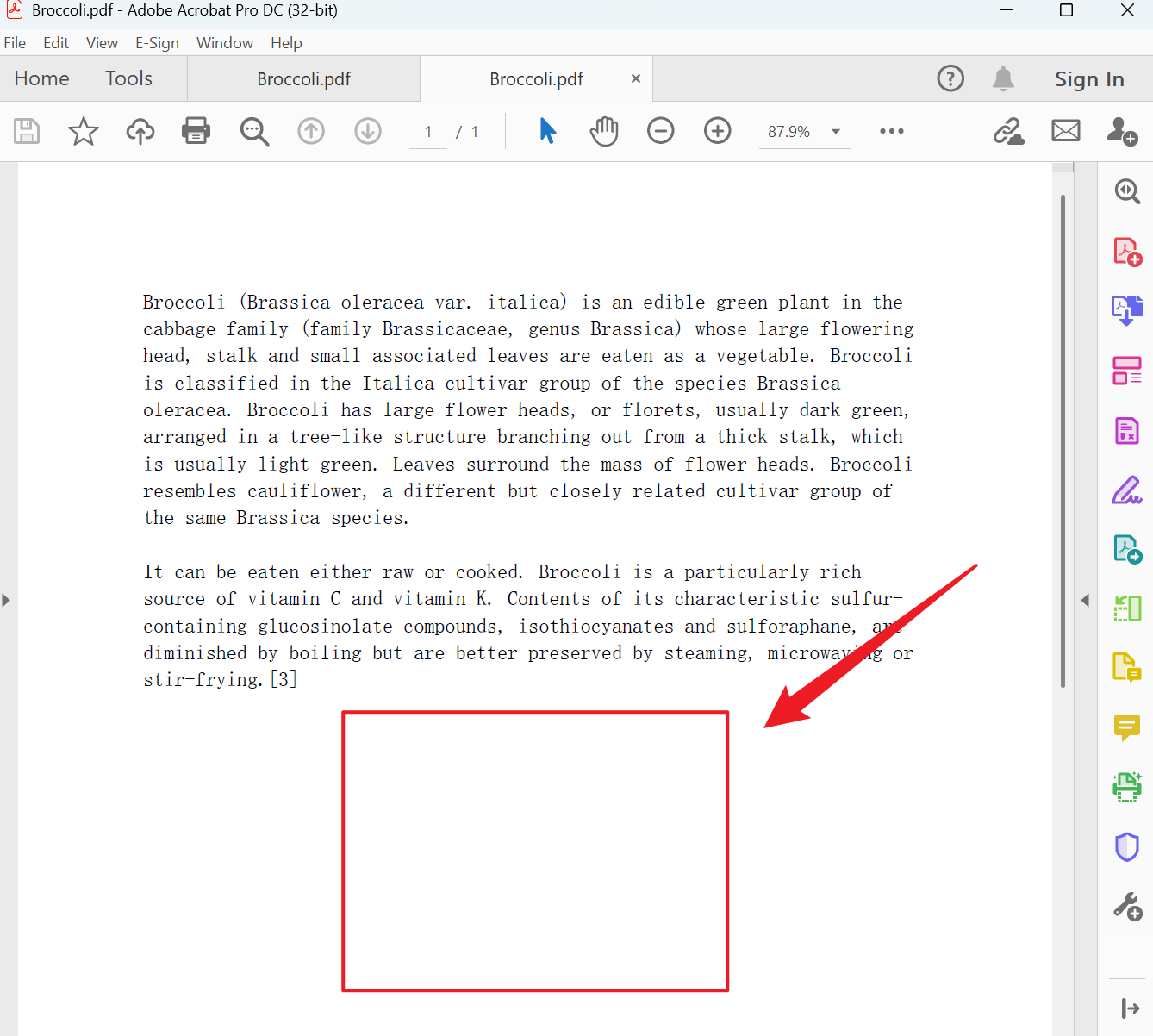
处理后:
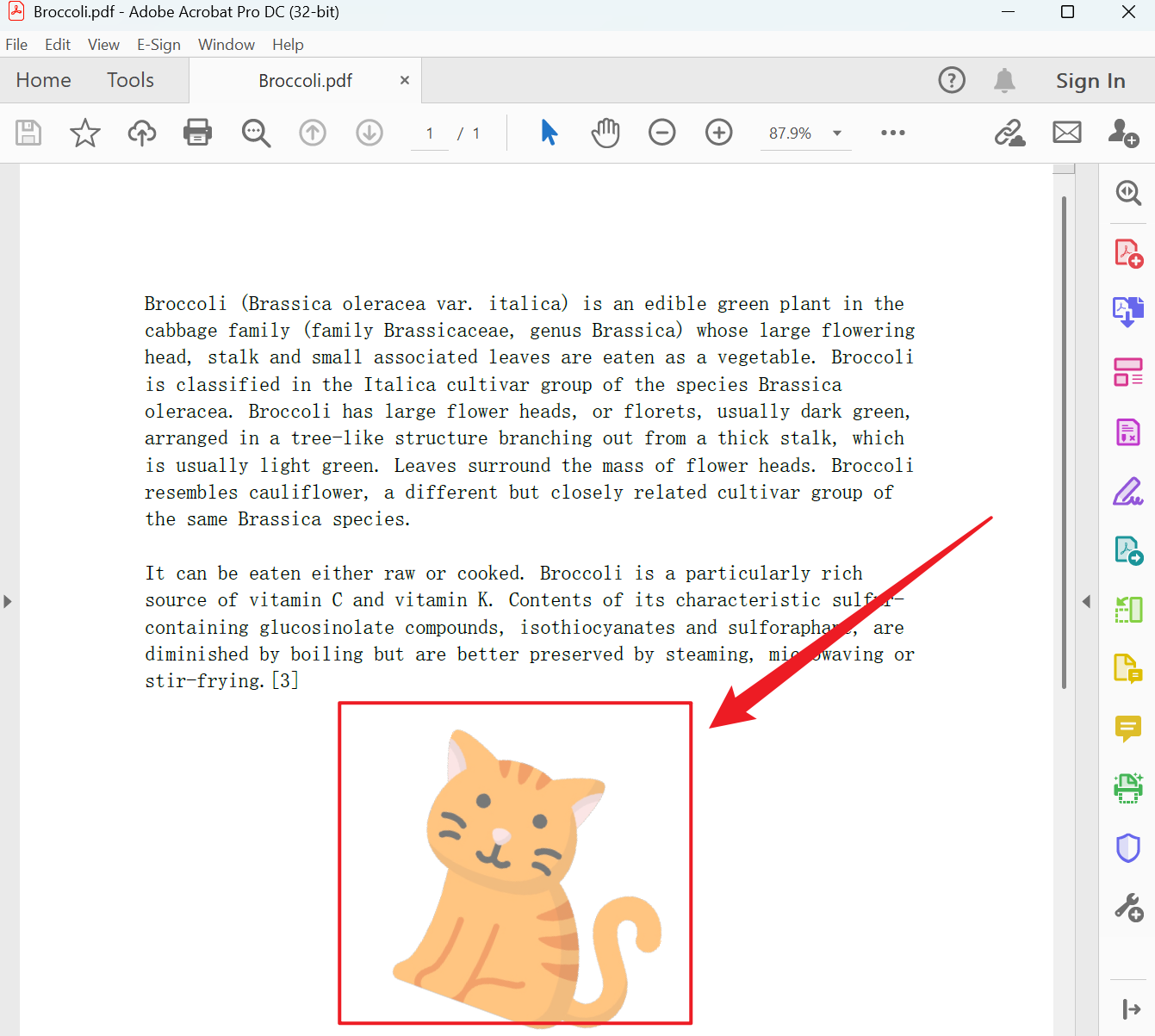
方法一:使用我的ABC软件工具箱将 PDF 批量打上图片水印
推荐指数:★★★★★
优点:
- 能够自由设置水印图片的位置、大小、以及旋转角度和透明度,并且支持几百、几千个 PDF 文档同时添加水印。
- 所有的 PDF 文档均在本地处理,没有上传文件的性质,保护用户的隐私。
缺点:
- 只能安装软件在电脑中操作。
操作步骤:
1、打开【我的ABC软件工具箱】,选择【文件水印】-【添加 PDF 水印】。
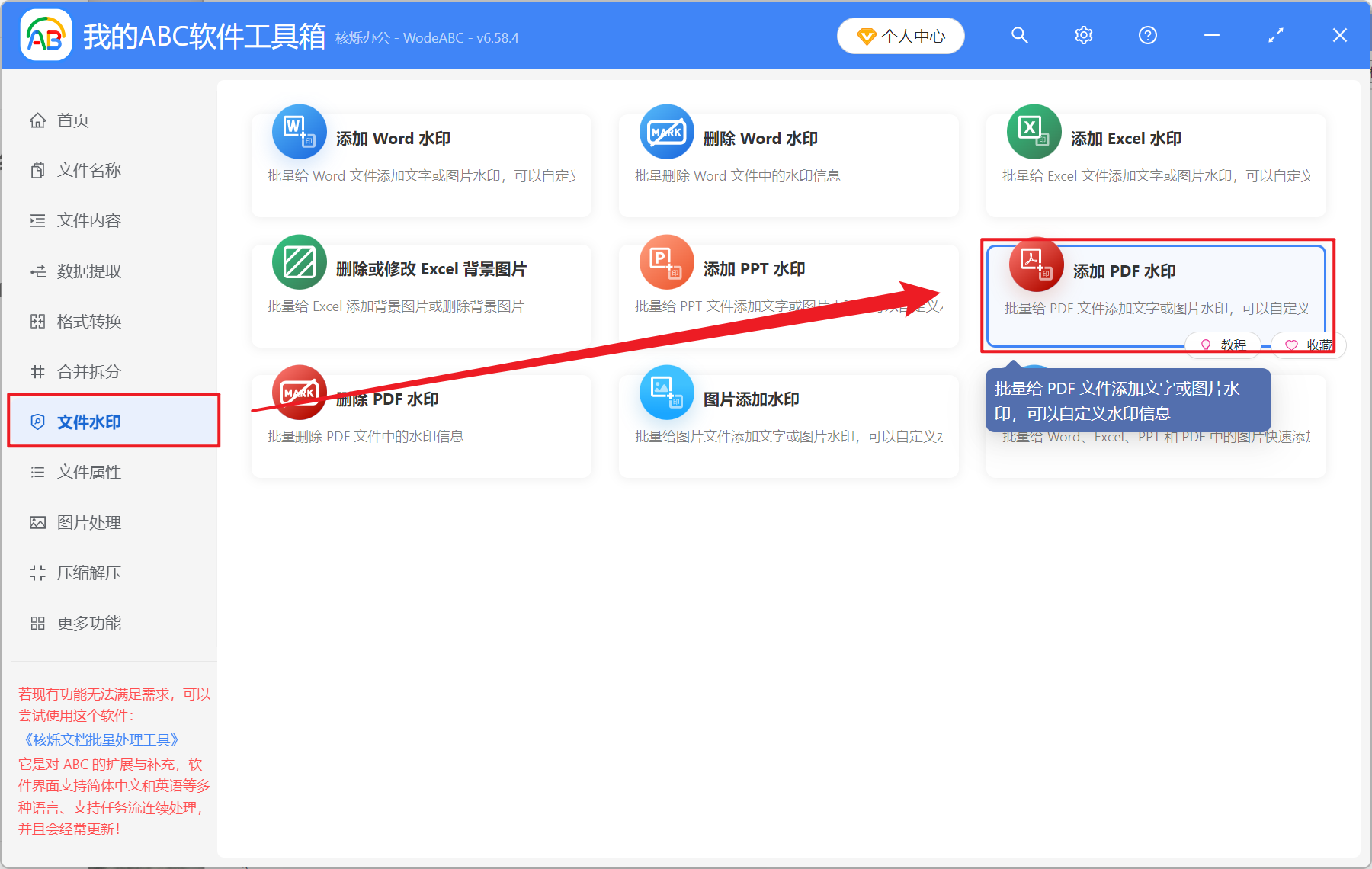
2、在【添加文件】或【从文件夹中导入文件】中选择一个方式加入需要添加水印的 PDF 文件,也可以将文件直接拖入下方。确认导入的文件没有问题后,点击下一步。
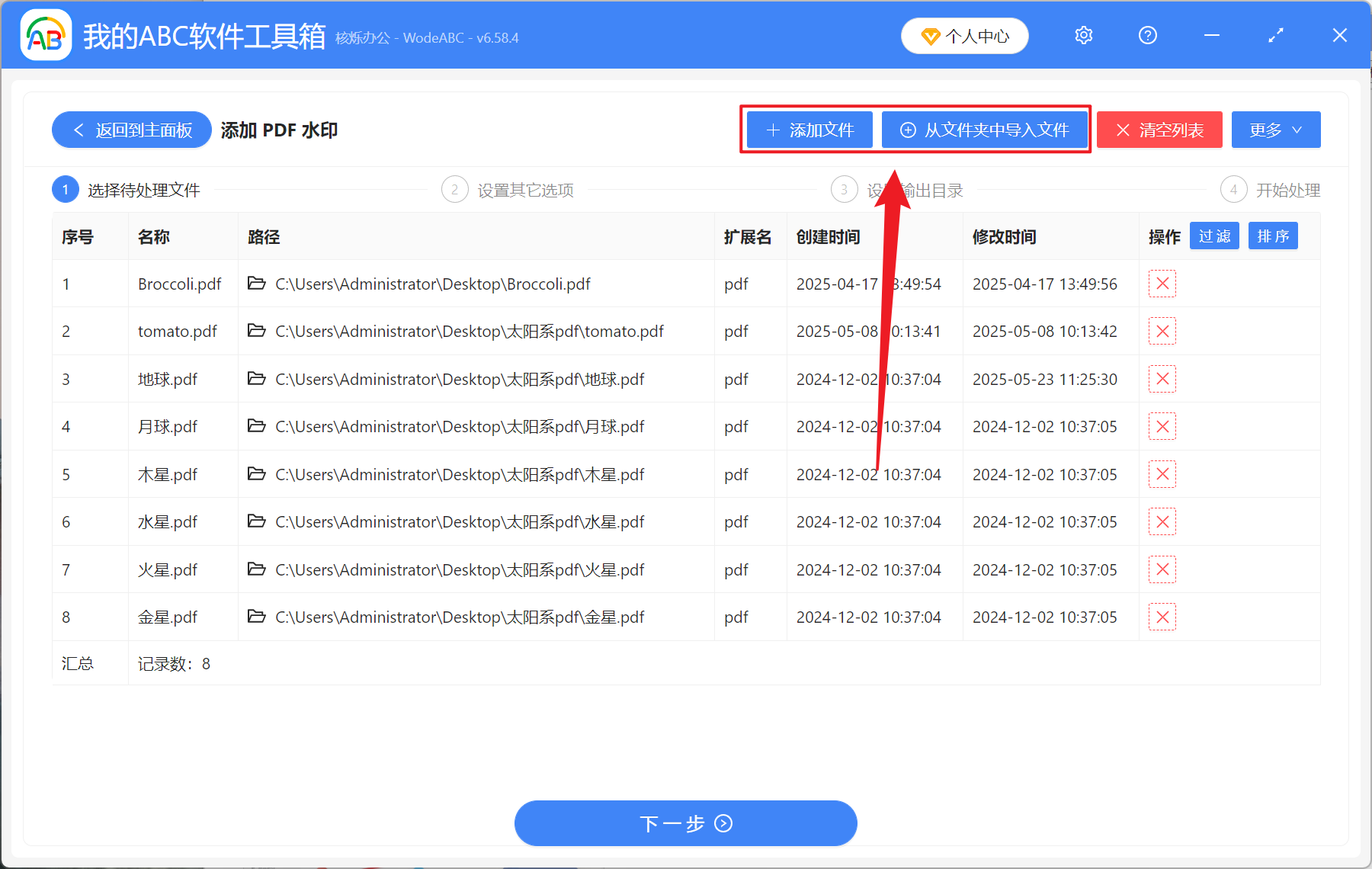
3、进入设置选项,水印类型选择【图片】,然后下方的各项设置根据所需情况进行调整即可,选择完成后,再次点击下一步。接着点击浏览确定好添加水印后 PDF 的保存位置。
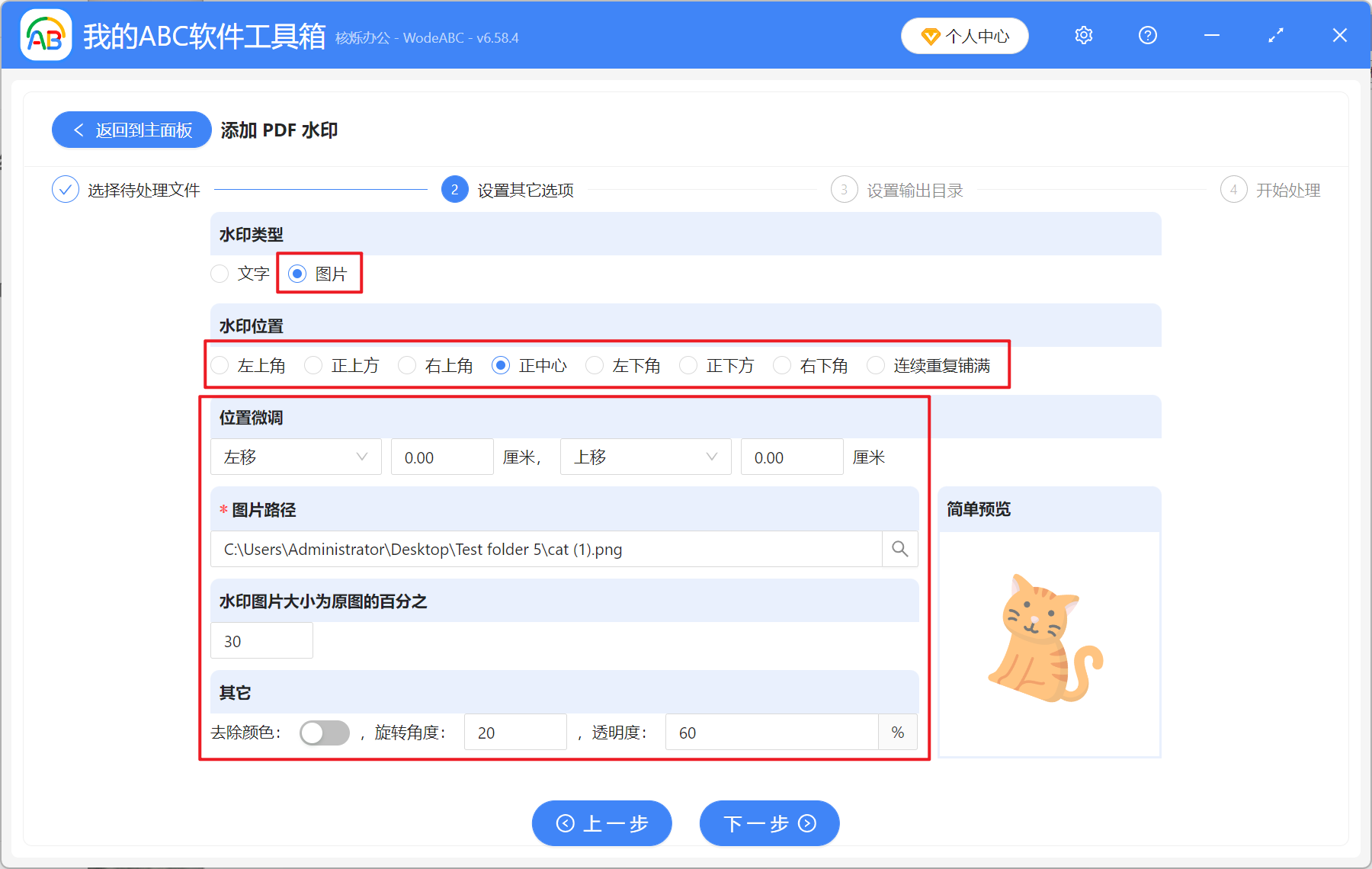
4、等待处理结束,点击输出目录的文件路径,打开文件夹即可查看添加图片水印成功的 PDF 文档。
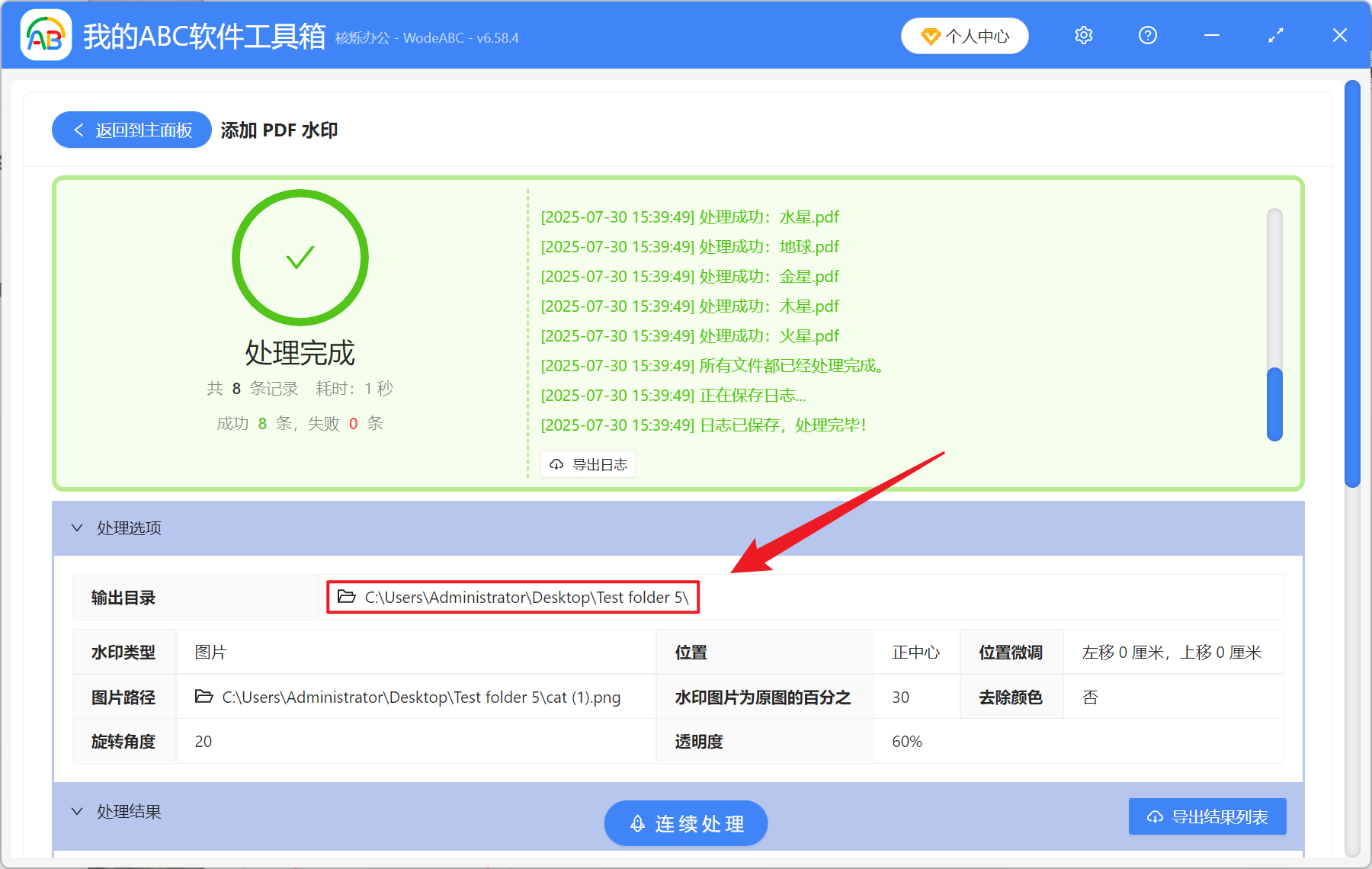
方法二:使用 Adobe Acrobat DC 将 PDF 文件批量添加图片水印
推荐指数:★★☆☆☆
优点:
- 支持动态添加日期、元数据等动态水印,也可以进行精细的位置调整。
- 能够批量处理多个 PDF 文档。
缺点:
- 需要付费使用软件,成本较高,适合专业人员操作。
- 比较复杂的 PDF 文档处理起来需要较长时间。
操作步骤:
1、使用 Adobe Acrobat DC 打开 PDF,点击工具 - 编辑 PDF。
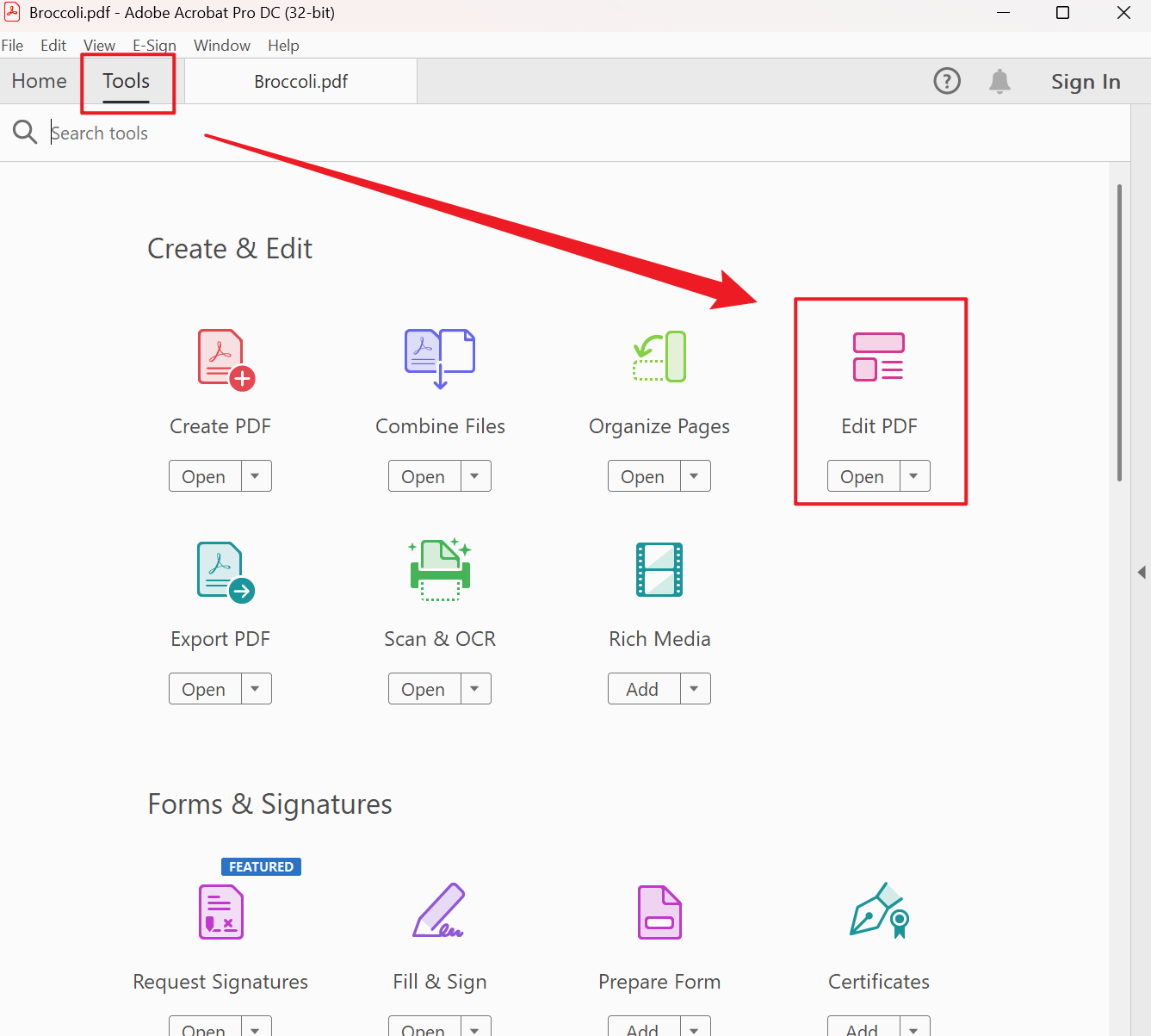
2、进入界面后,点击水印 - 添加 - 导入 JPG、PNG 水印图,然后设置好各项参数,点击缺点应用并保存。
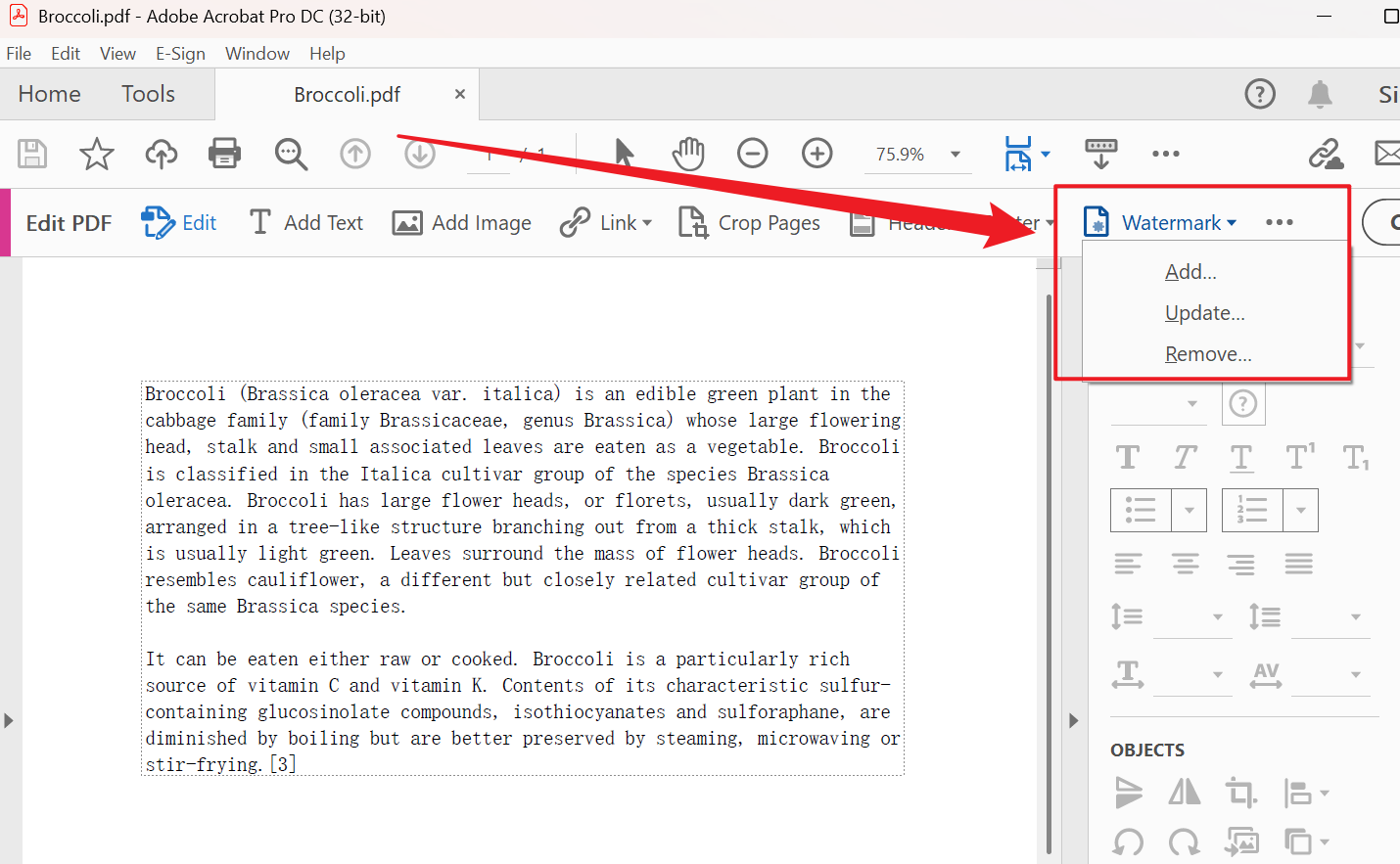
方法三:使用迅捷 PDF 转换器为 PDF 文档在线添加图片水印
推荐指数:★★★☆☆
优点:
- 无需安装其它软件,只需要能打开网页的浏览器即可。
- 支持移动端操作,并且添加后支持预览。
缺点:
- 网络环境比较差的情况下,处理的速度可能会大幅降低。
- 需要上传文件,含有敏感信息的文件可能会有泄露的风险。
操作步骤:
1、打开浏览器搜索迅捷 PDF 转换器,进入网页后点击文档处理 - PDF 添加水印,然后添加需要打上水印的 PDF 文档,接着点击设置水印进行自定义设置。
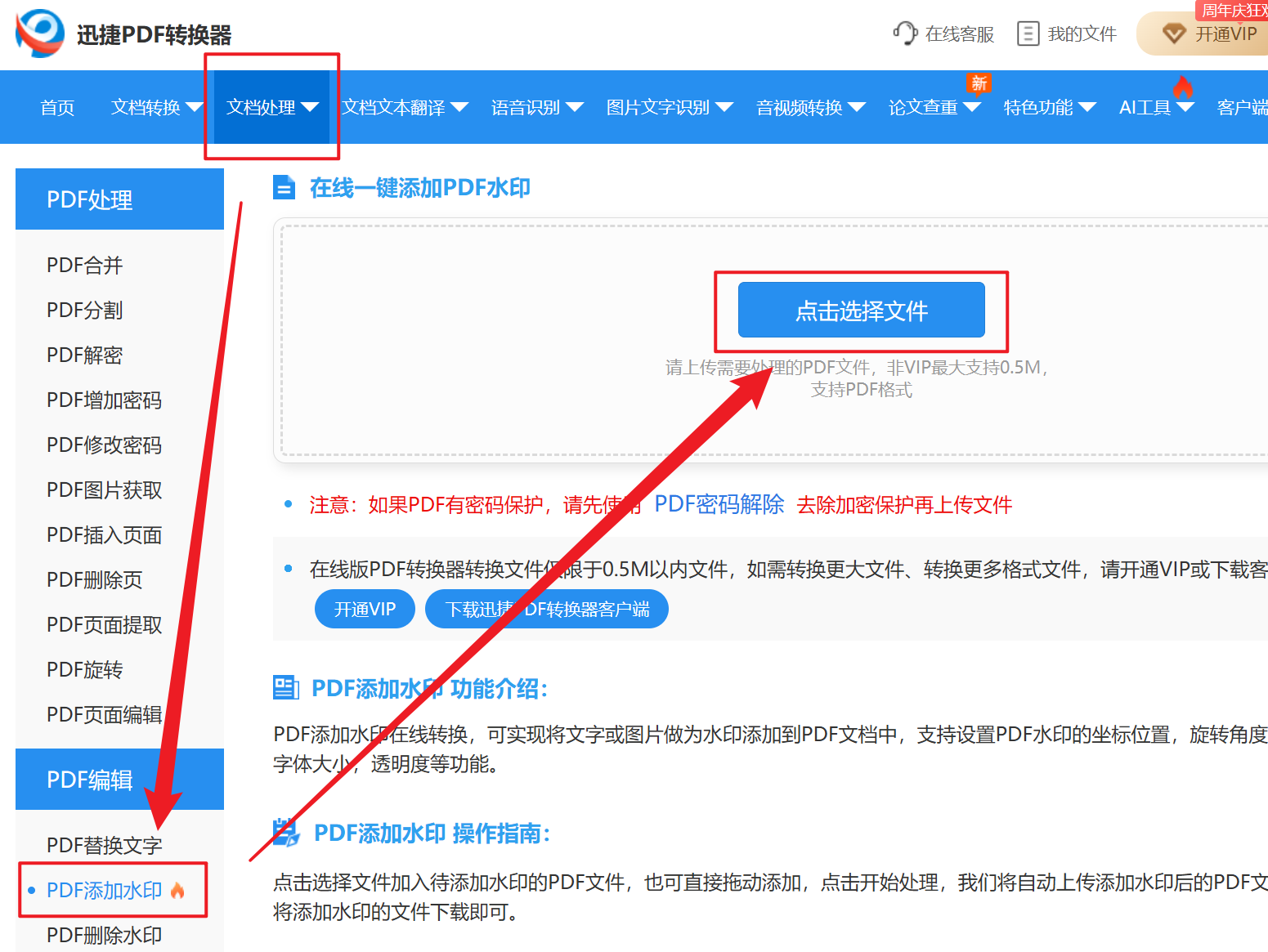
2、将图片水印调整好之后,点击转换,等待一段时间后即可保存处理好的 PDF 文档。